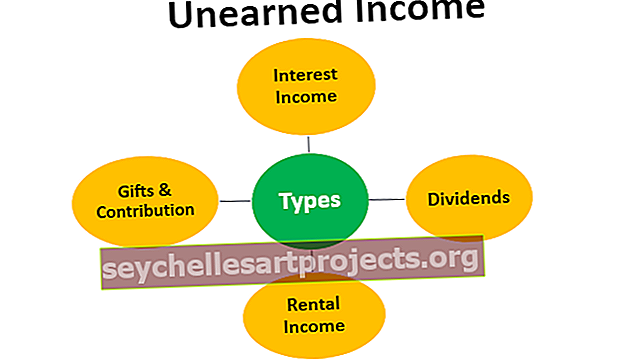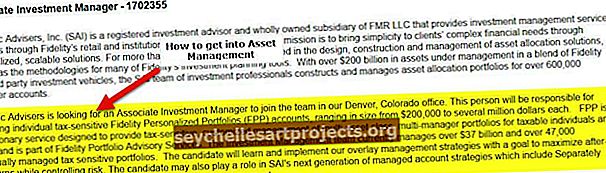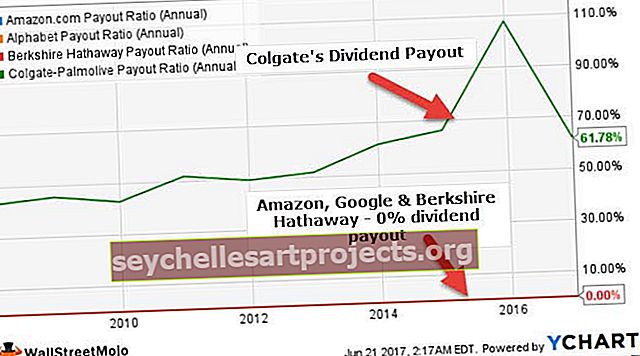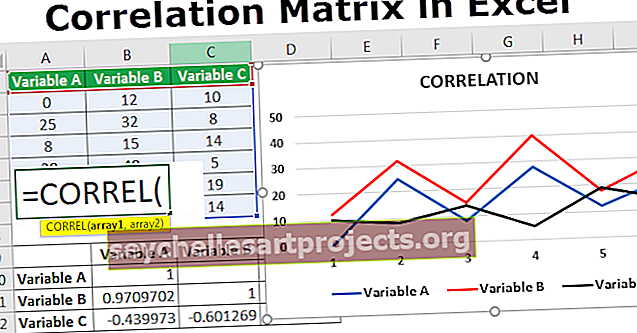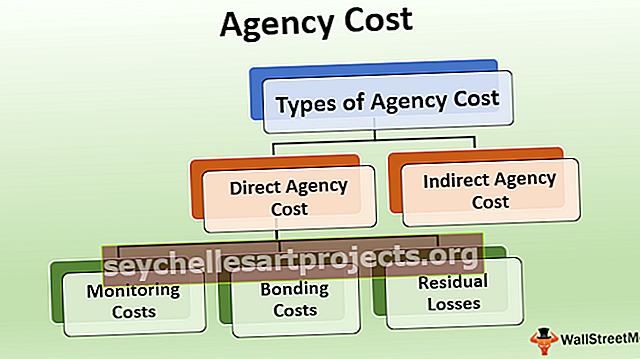Power BI KPI | Ví dụ để xây dựng KPI & KPI Kép trực quan trong Bảng điều khiển
KPI là một chỉ số hiệu suất chính và trong power bi, có một số yêu cầu cụ thể đối với loại hình ảnh hóa KPI này, các yêu cầu bắt buộc là bối cảnh cơ sở được sử dụng để so sánh một giá trị nhất định với một khái niệm mục tiêu còn được gọi là ngưỡng.
Power BI KPI là gì?
Khái niệm có KPI trong Bảng điều khiển Power BI phục vụ theo những cách thông minh để phân tích dữ liệu. Mọi tổ chức nên theo dõi tiến độ của họ đối với bộ tiêu chuẩn vào đầu mỗi năm tài chính hoặc tài khóa. Vì vậy, theo dõi xem hoạt động kinh doanh đang hướng tới mục tiêu như thế nào là nhiệm vụ của mọi nhà phân tích trong công ty. Sử dụng hình ảnh trực quan Power BI, chúng tôi có thể tạo hình ảnh trực quan này để xem tác động thực sự của báo cáo Mục tiêu so với Thực tế. Chúng ta sẽ thấy dữ liệu đơn giản của báo cáo Mục tiêu và Thực tế hàng tháng để xây dựng KPI trực quan trong Power BI.

Ví dụ để xây dựng KPI Visual trong Power BI
Để xây dựng KPI trực quan, trước tiên chúng ta cần sắp xếp dữ liệu. Dưới đây là dữ liệu đơn giản bạn có thể sử dụng để xây dựng hình ảnh KPI.

Sao chép và dán dữ liệu trực tiếp vào Power BI hoặc bạn có thể sao chép dữ liệu vào tệp excel và sau đó nhập vào Power BI dưới dạng tham chiếu tệp Excel. Vì vậy, bạn có thể tải xuống mẫu sổ làm việc excel từ liên kết dưới đây được sử dụng cho ví dụ về Power BI KPI Visual.
Bạn có thể tải Mẫu Power BI KPI Excel này tại đây - Mẫu Excel Power BI KPITôi đã tải trực tiếp tệp excel lên Power BI và trong phần "Dữ liệu", tôi có thể thấy bảng này.

Ví dụ số 1 - KPI đơn giản
Chuyển đến chế độ xem “Báo cáo” và nhấp vào hình ảnh “KPI”. Đối với điều này, chúng tôi có ba bộ trường dữ liệu sẽ được chèn vào đó là “Chỉ báo”, “Trục xu hướng” và “Mục tiêu”.

Chỉ báo: Đây không là gì ngoài những giá trị thực tế chỉ ra những mục tiêu đã định.
Trục xu hướng: Đây sẽ là tên hoặc số tháng của chúng tôi sẽ không hiển thị trên trục hoành.
Mục tiêu Mục tiêu: Điều này không yêu cầu bất kỳ giới thiệu đặc biệt nào, đây sẽ là cột mục tiêu của chúng tôi dựa trên chỉ báo.
- Bây giờ hãy chọn Visual bi KPI nguồn được chèn vào. Kéo và thả “Tháng tài chính” vào “Trục xu hướng”, cột “Thực tế” vào cột “Chỉ báo” và “Mục tiêu” vào “Mục tiêu mục tiêu”.

- Điều này sẽ tạo ra một biểu đồ Power BI KPI như biểu đồ bên dưới.

Vì vậy, biểu đồ KPI của chúng tôi đã sẵn sàng để đọc. Đây là biểu đồ KPI được tích hợp sẵn. Ngoài ra, chúng tôi có thể cài đặt nhiều biểu đồ khác từ thị trường của Microsoft.
Ví dụ # 2 - KPI kép
Làm theo các bước dưới đây để cài đặt hình ảnh tùy chỉnh từ thị trường.
Bước 1: Nhấp vào ba chấm ngang dưới hình ảnh trực quan và chọn “Nhập từ thị trường”.

Bước 2: Bây giờ nó sẽ yêu cầu bạn hát, bạn cần sử dụng id trường học hoặc tổ chức bất kỳ để đăng nhập. Nếu bạn chưa có tài khoản, nó sẽ yêu cầu bạn đăng ký.

Bước 3: Sau khi bạn đăng nhập, nó sẽ đưa bạn đến thị trường từ đó chúng tôi có thể nhập hình ảnh tùy chỉnh. Bạn chỉ cần nhấp vào nút "Thêm" để tiếp tục thêm vào danh sách hình ảnh hóa của mình. Ở đây chúng tôi đã thêm trực quan “KPI kép”.

Sau khi thêm, chúng ta có thể thấy những hình ảnh này trong danh sách hình ảnh hóa. Bây giờ, hãy tạo biểu đồ “KPI kép” để hiển thị mục tiêu so với biểu đồ thực tế.
- Chèn trực quan hóa biểu đồ KPI kép.

- Bây giờ kéo và thả các trường như hình dưới đây.

- Vì vậy, biểu đồ Power BI Dual KPI của chúng tôi sẽ trông như thế này.

Vẻ đẹp của biểu đồ này là khi chúng ta di con trỏ, nó sẽ hiển thị mục tiêu tháng tương ứng và các giá trị thực tế cũng như phương sai%.
- Ở đây, tôi đã đặt con trỏ của mình vào tháng “tháng 9” và tôi có thể thấy số KPI cho tháng này.

Như vậy, chúng ta có thể tạo biểu đồ KPI trong phần mềm Power BI để trực quan hóa dữ liệu mục tiêu so với thực tế.
Lưu ý: Bạn cũng có thể tải xuống tệp Bảng điều khiển Power BI KPI từ liên kết bên dưới và có thể xem kết quả cuối cùng.
Bạn có thể tải Mẫu Power BI KPI này tại đây - Mẫu Power BI KPINhững điều cần ghi nhớ
- KPI yêu cầu dữ liệu phù hợp để tạo ra hình ảnh Power BI KPI.
- KPI mặc định thường đánh lừa người đọc vì nó không hiển thị đường trục mục tiêu.
- Bạn có thể nhập hình ảnh tùy chỉnh từ thị trường để tạo một loại biểu đồ hoặc hình ảnh KPI khác.